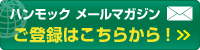非定型帳票対応OCRソフト『AnyForm OCR』
画面レイアウト設計と表示画面
画面レイアウト設計と表示画面
OCR帳票化設計で事前に設定した項目やレイアウトの情報を引き継ぎます。
運用に併せて項目を自由に配置できます。
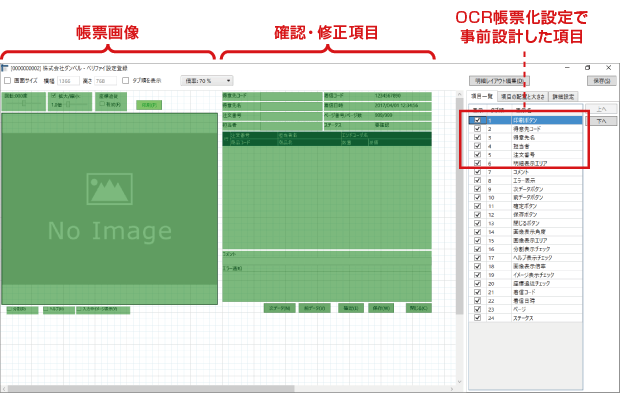
確認・修正処理が効率的に行えるよう、
項目ごとに運用に合わせた詳細な設定が可能です。
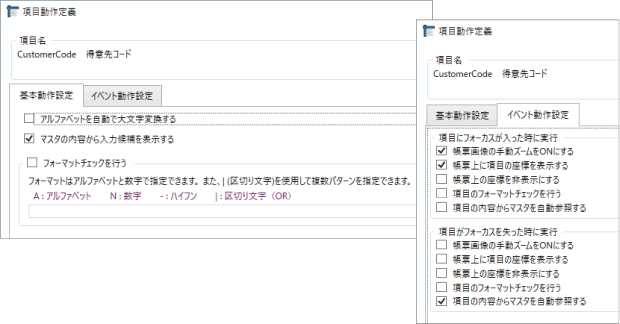
【主な動作定義】
- アルファベットの自動大文字変換
- 項目フォーマット定義&チェック
- 画像ズーム
- マスター自動参照 など
タブ順設定
OCR結果を確認する項目の移動順番を設定することができます。
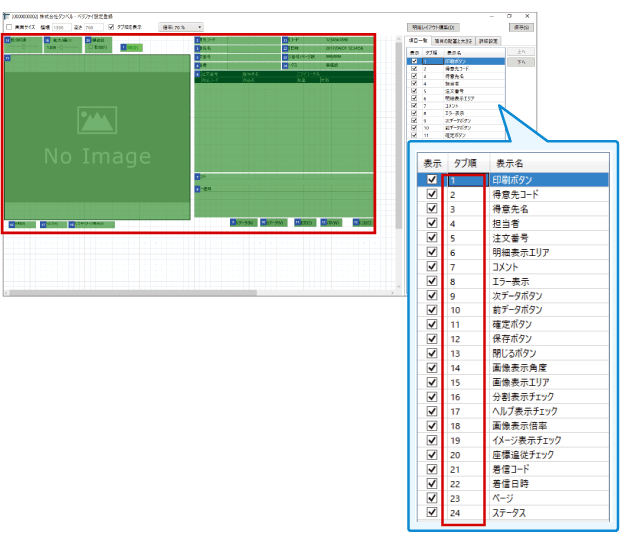
OCR結果の確認、修正(ベリファイヤー)
設計した画面レイアウトで非定型帳票のOCR結果を確認することができます。
Tabキーにて順次OCR項目を拡大表示しながら、確定データを生成します。
認識結果に誤りがある文字だけ、キーボードで修正します。
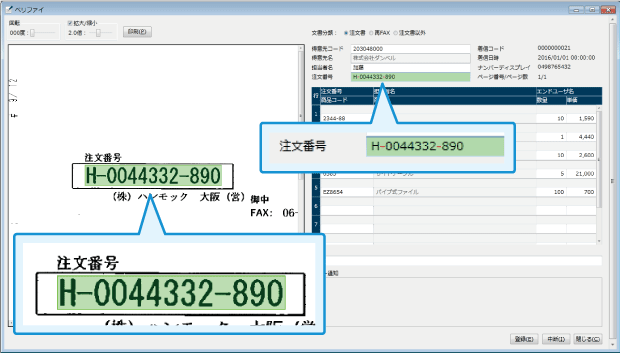
![]() OCR帳票設計(ベリファイヤー)動画(1分57秒)
OCR帳票設計(ベリファイヤー)動画(1分57秒)
OCR結果の入力補助機能(ベリファイヤー):得意先別翻訳マスター
AnyForm OCR の翻訳マスターに情報を登録すると、
得意先独自のコード情報や商品名を自社コードに自動翻訳します。
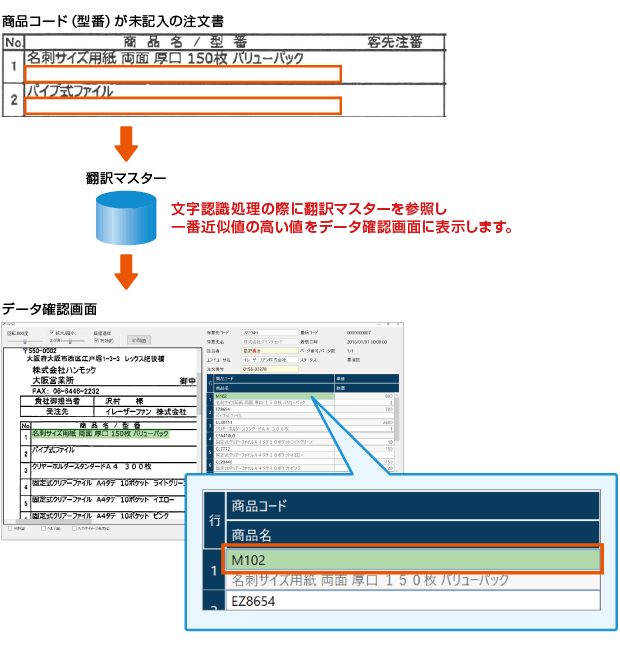
OCR結果の確認・修正(ベリファイヤー):いつものマスター
従来、熟練オペレーターにしか任せられなかった注文内容でも
過去実績などを参照し、誰でも入力することができます。
誰でも入力できる仕組みを構築!
<3つの入力方法>
注文実績・・・過去の注文履歴より選択
マスター・・・過去に登録したデータより選択
ガイド ・・・商品コードなどを追記した画像を取り込み参照
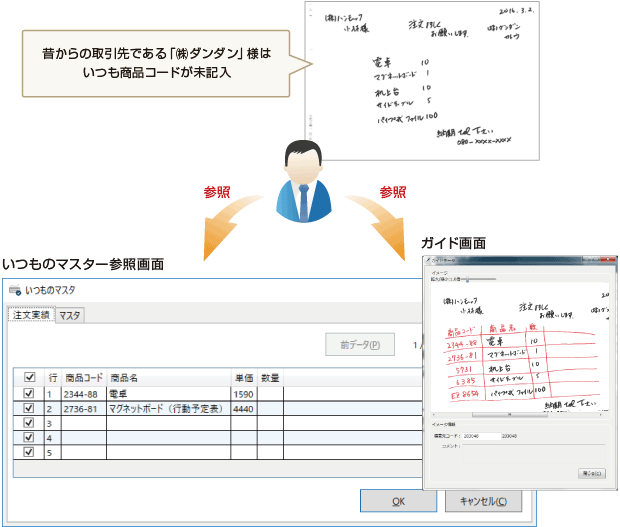
OCR結果の確認・修正(ベリファイヤー):認識支援辞書マスター
商品名や商品型番などにおいて、正しい値と誤りやすい値を紐づけて登録することができます。誤った認識結果だった場合に、正しい値に置き換えて画面に表示します。
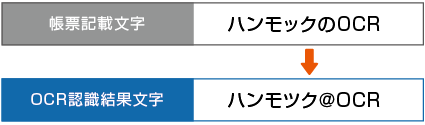
この場合、「ッ」と「ツ」・「の」と「@」が誤りですが
認識支援辞書を使うと、辞書に「ハンモックのOCR」というデータを登録しておくと
「ハンモックのOCR」(「ッ」・「の」は赤色)で表示します。

認識支援辞書では、独自の近似度判定ロジックにより
・認識支援辞書の中で単独で近似度が最高のもの
・近似度が閾値をこえているもの
に置き換えます。
OCR結果の確認・修正(ベリファイヤー):分割表示
明細の特定の場所を固定で表示させたまま、他の部分をスクロールすることができます。 限られた画面スペースで効率的に明細内容が確認できます。
明細エリアで広い範囲に渡ってデータが記入されている場合、見出しが入力されている最初の内容が隠れてしまい、どの行のデータを作業しているのかわかりにくくなることがあります。
画面を分割することで、大きな表の作業がスムーズになります。
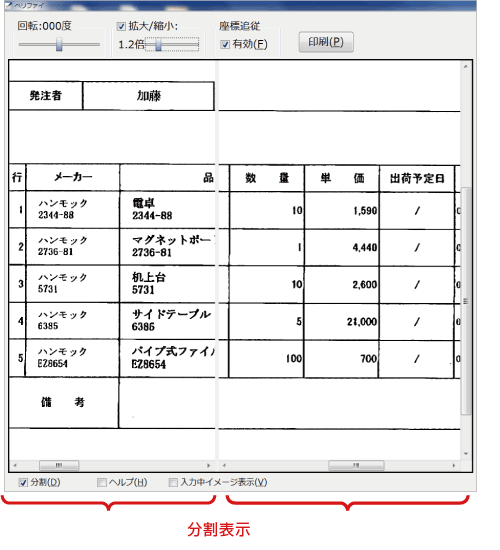
着信明細一覧
AnyForm OCR で処理した非定型帳票の明細一覧が表示されます。 ステータスを確認し、確認・修正が必要なデータを処理します。
表示項目は運用にあわせて並び替えできます。

メニュー表示モード設定
運用時に利用頻度の少ないメニューを非表示することができます。
操作の効率化や誤操作を防止します。
※表示モードは「全て」か「簡易」の2モードになります。
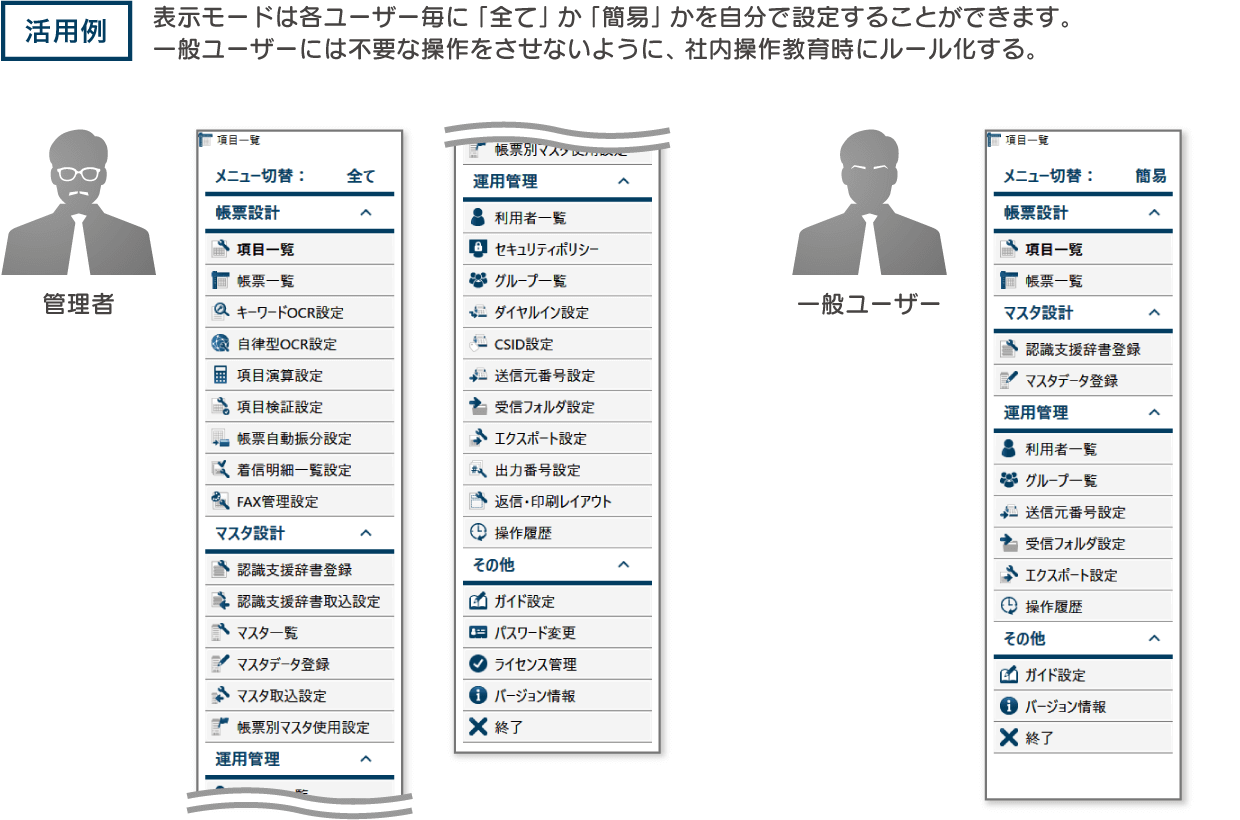
導入のご検討・ご相談はこちら
海外・携帯電話・PHSからは
03-5291-6121
平日9:00〜12:00、
13:00〜17:00(弊社休業日を除く)
※お問い合わせの際は【企業名・氏名・製品名】をお伝えください。
たくさんの企業に選ばれています導入事例
-

製造
法人向けソフトウェアパッケージ、クラウドサービスを提供す...
- ケンミン食品株式会社 様 導入事例
導入製品
AnyForm OCR 導入事例 -

食品
年間1,440時間もの入力作業を削減
- 日研フード株式会社 様
導入製品
AnyFrom OCR -

製造
スタッフの時間や場所に囚われない新しい働き方を実現
- 株式会社SHINDO 様
導入製品
AnyFrom OCR -

製造
年間5,000時間もの入力作業時間の削減に成功
- タキゲン製造株式会社 様
導入製品
AnyFrom OCR -

情報・通信
テレワークでFAX受注業務を実現したOCR
- 株式会社イグアス 様
導入製品
AnyFrom OCR
- 帳票OCRソフトの『AnyForm OCR』TOP
- 機能
- 画面レイアウト設計と表示画面